这款软件最近推出了一个比较有趣的功能,有很多小伙伴还不知道win10恢复系统蓝屏怎么处理怎么使用,那就来一起看看详细的图文教程。这个功能在之前就有过相关的资讯,介绍了这个功能的用途和基本方法,可能有的小伙伴没看到过。关于这款软件的使用,常见问题和使用教程,本站都有整理,你要是还有不同的地方,可以在这里查询相关教程,相信不会令大家失望。
推荐小伙伴们下载:快快蓝屏修复助手(点击即可下载)<<<<。一键检测,快速修复各种Windows系统电脑蓝屏问题!
1、 重启电脑:有时候蓝屏问题只是暂时的,重启电脑可能会解决问题。
2、 进入安全模式:如果重启后仍然出现蓝屏,可以尝试进入安全模式。在蓝屏界面停留片刻后,电脑会自动重启,重启时按住F8键或Shift+F8键(具体键位可能因电脑品牌而异)进入高级启动选项,然后选择安全模式进行启动。在安全模式下,可以尝试修复问题。
3、 检查硬件:蓝屏问题有可能是由硬件故障引起的,可以检查硬件设备,如内存条、硬盘等是否插好,并且没有损坏。
4、 取消最近的更改:如果蓝屏问题发生在最近进行的系统或软件更改后,可以尝试取消这些更改。可以使用 "系统还原" 功能来恢复系统到一个较早的时间点,或者卸载最近安装的软件。
5、 更新驱动程序:蓝屏问题有时可能是由于驱动程序不兼容或过期导致的,可以尝试更新驱动程序。可以通过设备管理器来更新驱动程序,或者从硬件制造商的网站下载最新的驱动程序。
6、 运行系统维护工具:可以运行系统自带的维护工具,如Windows Memory Diagnostic(内存诊断工具)和Disk Check(磁盘检查工具),来检测和修复硬件或文件系统错误。
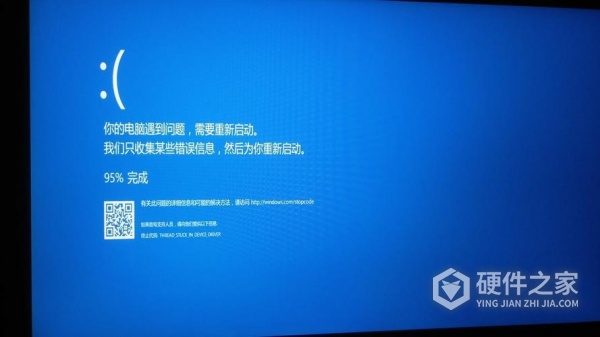
以上win10恢复系统蓝屏怎么处理的内容就是小编为大家整理的全部内容了,这些内容都是小编多次验证,翻阅了大量的资料总结出来的。如果你有更好的解决方法,那么就通过评论区告诉小编吧。